Inhaltsverzeichnis

Wenn Sie Voicemail schon eine Weile benutzen, kann es ziemlich nervig sein, zum Telefon zu gehen, während es schnell klingelt, nur damit der Anrufer etwas zu früh zur Voicemail springt. Oder vielleicht mögen Sie es nicht, wenn Ihr Telefon 30 Sekunden lang klingelt, bevor es endlich zur Ruhe kommt.
Schnelle AntwortJe nach Netzbetreiber können Sie die Anzahl der Klingelzeichen auf Ihrem iPhone folgendermaßen ändern: Sie können über die Tastatur einen speziellen Code eingeben, Ihren Netzbetreiber anrufen und ihn bitten, die Anzahl der Klingelzeichen zu ändern, oder Sie können die Klingelzeichen mit dem Nicht stören-/Flugzeugmodus vollständig entfernen.
Während die Änderung der Anzahl der Ringe auf einem iPhone vollständig vom Netzbetreiber abhängt, gibt es eine einfache Möglichkeit, die Anzahl der Ringe auf einem iPhone direkt zu ändern, auf die wir im Folgenden näher eingehen .
Methode Nr. 1: Verwendung des Tastenfelds
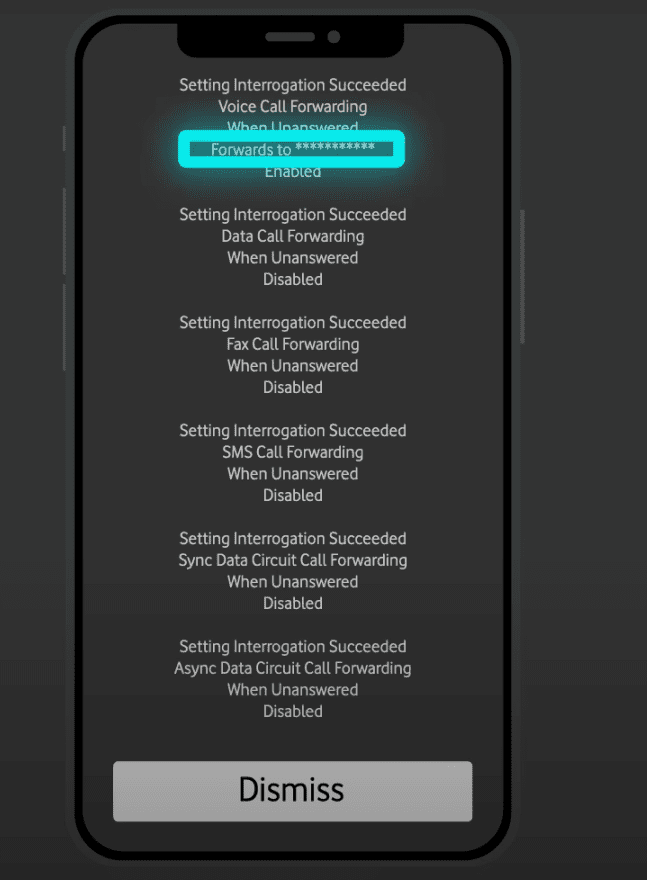
Da Voicemail vom Netzbetreiber abhängt, gibt es keine allgemeingültige Methode. Im Allgemeinen haben wir jedoch festgestellt, dass die die zuverlässigste und am wenigsten umständliche Tastaturmethode im Vergleich zu den anderen Methoden, die wir unten erwähnt haben.
HinweisWenn Sie auch nach dieser Methode Probleme haben, Ihre Ringe zu ändern, ist es wahrscheinlich, dass Sie eine Zahl eingeben, die kein Vielfaches von 5 ist:
5 - 10 - 15 - 20 - 25 - 30
- Öffnen Sie die Telefonische Anwendung auf Ihrem iPhone.
- Nun, rufen Sie
*#61#auf Ihrem Handy. Dadurch wird die "Anrufweiterleitung bei unbeantworteter Aufforderung" . - Dort notieren Sie sich die Nummer neben der "Weiterleiten an" In der Regel ist dies eine dreistellige Zahl, die jedoch je nach Anbieter variieren kann.
- Öffnen Sie nun den Dialer erneut und geben Sie den folgenden Code ein:
**61*Zahl*11*[Anzahl der Sekunden]#.- Zum Beispiel, die Eingabe von
**61*121*11*30#ändert die Anzahl der Klingelzeichen auf einem iPhone mit einem Vodafone-Tarif in 30 Sekunden .
- Nachdem Sie diese Nummer angerufen haben, sollte eine Bestätigungsmeldung auf Ihrem Bildschirm erscheinen.
Um zu überprüfen, ob die Methode funktioniert hat, müssen Sie sich selbst von einer anderen Nummer aus anrufen und die Sekunden zählen, die es dauert, bis Ihr Telefon endlich zur Mailbox springt.
Methode Nr. 2: Kontaktaufnahme mit Ihrem Anbieter
Wie bereits erwähnt, ist jeder Anbieter anders, wenn es um Voicemail geht. Wenn also die oben genannte Methode nicht funktioniert, müssen Sie möglicherweise Ihr Unternehmen anzurufen Dabei müssen Sie die genaue Anzahl der Sekunden angeben, in denen die Ringe auf Ihrem iPhone angezeigt werden sollen.
Siehe auch: Warum ist mein PS4-Controller orange (und wie man ihn repariert)In der Regel dauert es einige Stunden, bis Ihr Antrag bearbeitet ist und sich Ihre Ringe ändern. Hier finden Sie eine kurze Liste einiger namhafter Anbieter und deren Telefonnummern:
- Verizon - 1-877-596-7577.
- T-Mobile - 1-800-937-8997.
- AT&T - 1-888-796-6118.
Bei einigen Anbietern wie AT&T können Sie die Anzahl der Ringe auf einem iPhone ändern ohne Aufruf eines Dienstes So geht's: (Wir verwenden AT&T als Beispiel)
- Melden Sie sich bei der Website Ihres Dienstanbieters an Online-Portal .
- Gehen Sie jetzt zu Ihrem "Kontoübersicht" .
- Gehen Sie danach zu "Voicemail-Einstellungen" .
- Sie können jetzt Folgendes tun Ändern Sie die Anzahl Ihrer Ringe .
Methode Nr. 3: Nicht stören / Flugzeugmodus verwenden
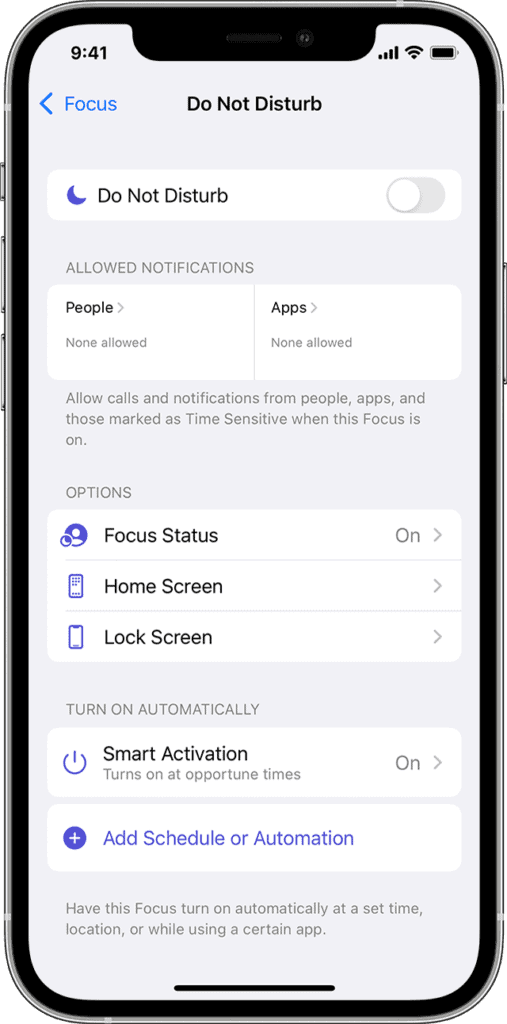
Mit dieser Methode können Sie zwar nicht die Anzahl der Klingelzeichen auf dem iPhone ändern, aber Sie können sicher von einigen Ringen zu gar keinen Ringen übergehen Diese Methode ist besonders nützlich, wenn Sie es eilig haben und möchten, dass alle Anrufe direkt auf der Mailbox landen.
Verwendung von Flugzeug-Modus :
- Öffnen Sie die "Einstellungen" Anwendung auf Ihrem iPhone.
- Tippen Sie auf "Flugzeugmodus " und aktivieren. es.
- Die Mobilfunkverbindung Ihres Telefons wird unterbrochen und alle Anrufe werden automatisch an Voicemail weitergeleitet.
Verwenden des Modus "Bitte nicht stören":
- Öffnen Sie die "Einstellungen" Anwendung auf Ihrem iPhone.
- Kopf nach "Bitte nicht stören" und drehen sie "Ein" .
- Schalten Sie nun "Schweigen" zu "Immer" in der Rubrik Eingehende Anrufe.
Wenn Sie sich nicht sicher sind, ob der Modus "Bitte nicht stören" aktiviert ist, sehen Sie oben in der Statusleiste ein Halbmond-Symbol. Sie können den Modus auch manuell oder täglich in einem bestimmten Intervall aktivieren.
Bei beiden Methoden bleiben die Klingeltöne gleich, wenn Voicemail eingeschaltet wird. Allerdings werden alle Anrufe sofort an Voicemail weitergeleitet, ohne dass es bei einem iPhone klingelt, wenn eine dieser beiden Funktionen eingeschaltet ist.
Schlussfolgerung
Die Anzahl der Klingelzeichen auf Ihrem iPhone zu ändern, ist ein ziemlich langwieriger Prozess. Bei den meisten US-amerikanischen bzw. britischen Mobilfunkanbietern können Sie dies schnell über die Tastatur erledigen. Bei den meisten Anbietern in der EU ist jedoch ein Anruf beim Anbieter erforderlich.
Ob Sie die Ringe Ihres iPhones einfach oder sorgfältig wechseln können, hängt im Wesentlichen von Ihrem Mobilfunkanbieter ab.
Siehe auch: Wo ist NFC auf dem iPhone?